PowerEdge HDD : Sabit sürücü özellikleri nasıl tanımlanır ve bellenimi nasıl güncelleştirilir?
Shrnutí: En güncel bellenime sahip olunması, ürününüzün performansını ve/veya güvenilirliğini iyileştirebilir.
Příznaky
Bu makalede; OMSA, sistem kurulum sayfası ve iDRAC arayüzündeki sabit sürücü özelliklerini tanımlama hakkında bilgiler yer almaktadır.
Ayrıca, HDD bellenimini güncelleştirmek için gerçekleştirilmesi gereken adımları da bulabilirsiniz.
 Not: Bu makale "Raid ve Diskler" makalesini burada bulabilirsiniz.
Not: Bu makale "Raid ve Diskler" makalesini burada bulabilirsiniz.
Příčina
İçindekiler
Řešení
1. OMSA'da sabit sürücü özellikleri nasıl tanımlanır?
-
OpenManage Server Administrator (OpenManage Sunucu Yöneticisi), bir fiziksel diskin marka ve modelini belirlemek için kullanılabilir. Bellenim sürümü, "revision" (revizyon) etiketli satırda da görülebilir.
1. PowerEdge sunucusu üzerinde OMSA'yı başlatın ve sol taraftaki menüde şu seçenekleri belirleyerek ilerleyin:
System (Sistem) > Storage (Depolama) > PERC Model (PERC Modeli) > Connector X (Konnektör X) > Enclosure (Muhafaza) > Physical Disks (Fiziksel Diskler)
PERC'niz, denetleyici kartı ve arka panel arasında fazlalık yol ayarladığından genellikle 2 Konnektör (0 ve 1) bulunur. Sabit sürücüler her bir konnektör arasında dağıtılır.
2. İncelenecek fiziksel diski seçtiğinizde yeni pencerede, sabit sürücüyle ilgili Revizyon ve Ürün Kimliği (model) gibi tüm ayrıntıları görürsünüz.
Belleniminizi güncelleştirmek veya aynı disklerden başka birimler eklemek istiyorsanız Ürün Kimliğinin bilinmesi önem taşır.
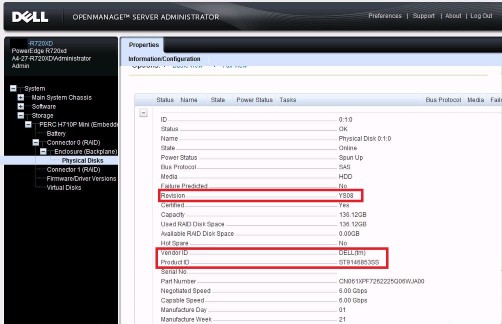
2. Sistem kurulumu sayfasında sabit sürücü özellikleri nasıl tanımlanır?
PowerEdge sunucunuzun POST işlemi sırasında sistem kurulumu sayfasına girmek için F2 tuşuna basın ve menüde şu seçenekleri belirleyerek ilerleyin:
System Setup (Sistem Kurulumu) > Device Settings (Aygıt Ayarları) > PERC Model (PERC Modeli) > Physical Disk Management (Fiziksel Disk Yönetimi) > View Physical Disk Properties (Fiziksel Disk Özelliklerini Görüntüle)
Fiziksel diski seçtiğinizde sabit sürücü ile ilgili tüm ayrıntılara erişeceksiniz.
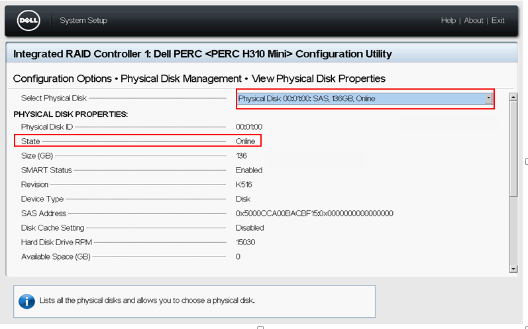
3. iDRAC arayüzünde sabit sürücü özellikleri nasıl tanımlanır?
Başlamak için lütfen yönetici kimlik bilgileriyle tanımlanmış IP adresini kullanarak iDRAC web arabirimine bağlanın.
 Not: iDRAC henüz yapılandırılmadıysa bu makalede (SLN306877) nasıl ilerlenmesi gerektiği açıklanmaktadır.
Not: iDRAC henüz yapılandırılmadıysa bu makalede (SLN306877) nasıl ilerlenmesi gerektiği açıklanmaktadır.
iDRAC Web Arabiriminde Storage (Depolama) > Physical Disks (Fiziksel Diskler) bölümüne gidin.
Fiziksel diski seçtiğinizde sabit sürücü ile ilgili tüm ayrıntılara erişeceksiniz.
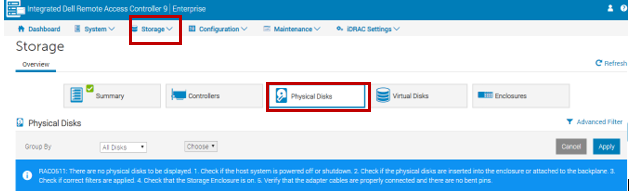
4. HDD Bellenimi Nasıl Güncelleştirilir?
Bellenim, sabit sürücüye doğrudan kodlanan ve temel çalışma depolama programlamasını içeren bir bilgisayar programı olarak tanımlanır. Bellenim, donanımınızın yazılımla (ör. Windows işletim sistemleri vb.) konuşmasına olanak tanıyan bir yazılım aracısı gibi de düşünülebilir. Sabit sürücü için bellenim, söz konusu sürücünün davranışını, fabrika ayarlarını, hatta kimliğini yöneten bir programdır. Fabrikadan çıkan ve bir bilgisayarda veya sunucuda kullanılan sürücülerin fabrikada yüklenmiş olan bir bellenimi olur.
En güncel bellenime sahip olunması, ürününüzün performansını ve/veya güvenilirliğini iyileştirebilir. Bir sürücü için kullanıma sunulan daha yeni bir bellenim, en son üretime yönelik olarak tasarlanan iyileştirmeleri yansıtır.
Bir PowerEdge sunucuda birden çok Sabit Sürücünün güncelleştirilmesi için 2 çözüm bulunmaktadır.
- Bağımsız güncelleştirme
Yükleme
- Dosyayı indirdiğiniz konuma giderek yeni dosyaya çift tıklayın.
- İletişim penceresinde sunulan sürüm bilgilerini gözden geçirin.
- Devam etmeden önce iletişim penceresinde tanımlanan tüm ön gereklilikleri indirin ve yükleyin.
- Yükle düğmesine tıklayın.
- Güncellemeyi gerçekleştirmek için kalan komutları takip edin.
- Genel güncelleştirme
Üretici ve modelden bağımsız olarak, Dell markalı tüm sabit sürücülerinizi otomatik olarak güncelleştirecek bir önyüklenebilir aygıt indirip oluşturmayla ilgili talimatlar sağlanır.
Nautilus güncelleştirmesi hakkında daha fazla bilgi edinmek için lütfen bu makaleye (SLN292308) bakın.